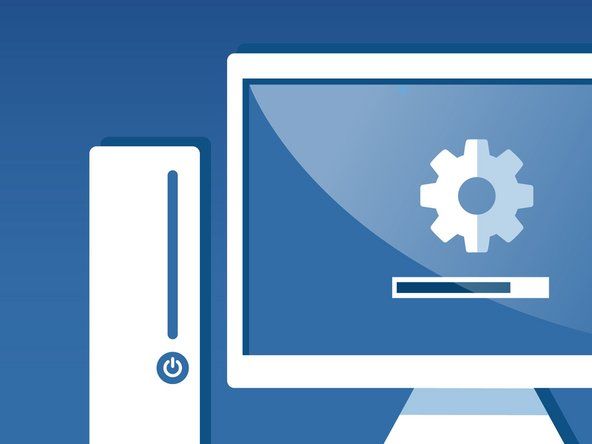- Σχόλια:9
- Αγαπημένα:0
- Ολοκληρώσεις:7

Δυσκολία
Μέτριος
Βήματα
6
πώς να εγκαταστήσετε έναν νέο σκληρό δίσκο
Απαιτούμενος χρόνος
Προτείνετε μια ώρα ??
Ενότητες
ένας
Σημαίες
δύο

Σε εξέλιξη
Αυτός ο οδηγός είναι ένα έργο σε εξέλιξη. Επαναφόρτωση περιοδικά για να δείτε τις πιο πρόσφατες αλλαγές!

Οδηγός με συνεισφορά μέλους
Ένα φοβερό μέλος της κοινότητάς μας έκανε αυτόν τον οδηγό. Δεν διαχειρίζεται το προσωπικό του iFixit.
Εργαλεία
- Διαχείριση συσκευών Windows
- Οδηγός διαμερισμάτων MiniTool
Ανταλλακτικά
Δεν έχουν καθοριστεί εξαρτήματα.
-
Βήμα 1 Ελέγξτε τη θύρα USB και ελέγξτε για ενημερώσεις προγραμμάτων οδήγησης
-
Πατήστε Windows + R, πληκτρολογήστε 'devmgmt.msc' στο παράθυρο διαλόγου Εκτέλεση και πατήστε OK. Αναπτύξτε τις μονάδες δίσκου. Κάντε δεξί κλικ στον εξωτερικό σκληρό δίσκο και επιλέξτε Ενημέρωση λογισμικού προγράμματος οδήγησης…
-
Εάν υπάρχουν ενημερώσεις, ακολουθήστε περαιτέρω οδηγίες και το πρόγραμμα οδήγησης του σκληρού σας δίσκου θα ενημερωθεί.
μαύρο και φρυγανιέρα φούρνο πάνω στοιχείο δεν λειτουργεί
-
-
Βήμα 2 Λύση 2 - Αλλάξτε το γράμμα και τη διαδρομή του δίσκου
-
Οι έμπειροι χρήστες θα ελέγξουν εάν ο εξωτερικός σκληρός δίσκος τους εμφανίζεται στη Διαχείριση δίσκων όταν βρίσκουν ότι τα Windows δεν το εντοπίζουν. Για να ανοίξετε το εργαλείο διαχείρισης δίσκων, μπορείτε να κάνετε δεξί κλικ σε αυτόν τον υπολογιστή (ή ο υπολογιστής μου στα Windows 7) και να επιλέξετε Διαχείριση στο μενού περιβάλλοντος για είσοδο στη Διαχείριση υπολογιστή και, στη συνέχεια, επιλέξτε Διαχείριση δίσκων στα αριστερά.
-
Όπως γνωρίζουμε, όταν λείπει το γράμμα της μονάδας δίσκου, τα Windows δεν μπορούν να αναγνωρίσουν αυτήν τη μονάδα δίσκου, αλλά μπορούμε να τη δούμε στο παράθυρο Διαχείριση Υπολογιστών. Τώρα, πρέπει να αντιστοιχίσουμε ένα γράμμα μονάδας δίσκου στον σκληρό δίσκο για να κάνουμε τα Windows να το αναγνωρίσουν.
-
Κάντε δεξί κλικ στον εξωτερικό σκληρό δίσκο και επιλέξτε Αλλαγή γραμμάτων και διαδρομών μονάδας δίσκου…
-
Κάντε κλικ στο κουμπί Προσθήκη και, στη συνέχεια, επιλέξτε ένα γράμμα για τη μονάδα δίσκου και κάντε κλικ στο OK.
πώς να ξεχωρίσετε το περίπτερο hp
-
-
Βήμα 3 Λύση 3 - Διαχωρισμός της μονάδας δίσκου
-
Εάν δείτε ότι ο εξωτερικός σκληρός δίσκος που δεν αναγνωρίζεται από τα Windows είναι γεμάτος «μη εκχωρημένος χώρος», θα θελήσετε να δημιουργήσετε ένα νέο διαμέρισμα σε αυτό. Αυτό θα επιτρέψει στα Windows και σε άλλα λειτουργικά συστήματα να αναγνωρίσουν και να χρησιμοποιήσουν αυτόν τον σκληρό δίσκο.
-
Όπως γνωρίζουμε, διαφορετικά εργαλεία, όπως το Εργαλείο διαχείρισης δίσκων των Windows, οι εντολές δίσκου, το Free Partition Magic όπως Οδηγός διαμερισμάτων MiniTool και άλλοι μπορούν να βοηθήσουν στη δημιουργία διαμερίσματος.
-
-
Βήμα 4 Λύση 4 - Αρχικοποίηση δίσκου
-
Όπως γνωρίζουμε, εάν συνδέσετε έναν νέο εξωτερικό σκληρό δίσκο Toshiba στον υπολογιστή σας, τα Windows σας ενδέχεται να μην το αναγνωρίσουν επειδή δεν έχει αρχικοποιηθεί. Ανοίξτε τη Διαχείριση δίσκων. (Πατήστε Windows + R στο πληκτρολόγιό σας για να ξεκινήσει το παράθυρο διαλόγου Εκτέλεση. Πληκτρολογήστε 'diskmgmt.msc' στο πλαίσιο και πατήστε OK.)
-
Κάντε δεξί κλικ στο τμήμα ονόματος της καταχώρησης δίσκου, όπου λέει ο δίσκος [#]. Επιλέξτε Initialise Disk από το μενού περιβάλλοντος δεξιού κλικ. Και μετά, θα σας δοθούν λεπτομερείς οδηγίες λειτουργίας. Απλά κάντε όπως είπε.
-
Σημείωση: κατά τη διάρκεια της διαδικασίας προετοιμασίας, θα σας ζητηθεί να επιλέξετε εάν θέλετε να χρησιμοποιήσετε ένα Master Boot Record (MBR) ή ένα GUID Partition Table (GPT) για το στυλ κατάτμησης του εξωτερικού σκληρού δίσκου Toshiba. Εδώ, κατά τη γνώμη μου, εάν η χωρητικότητα του σκληρού δίσκου Toshiba υπερβαίνει τα 2 TB, καλύτερα να επιλέξετε το GPT, γιατί το MBR μπορεί να υποστηρίξει δίσκο έως 2 TB.
-
-
Βήμα 5 Λύση 5 - Μορφοποίηση σε NTFS
-
Εάν ο εξωτερικός σκληρός δίσκος της Toshiba έχει διαχωριστεί με λάθος σύστημα αρχείων, θα αντιμετωπίσετε επίσης το ζήτημα του «εξωτερικού σκληρού δίσκου που δεν αναγνωρίζεται». Για παράδειγμα, μπορεί να έχετε διαμορφώσει τη μονάδα δίσκου με το σύστημα αρχείων ext4 από Linux ή το σύστημα αρχείων HFS Plus από Mac. Εναλλακτικά, το σύστημα αρχείων του δίσκου είναι κατεστραμμένο και εμφανίζεται ως RAW.
-
Ωστόσο, τα Windows δεν μπορούν να αναγνωρίσουν αυτά τα συστήματα αρχείων, επομένως τα Windows δεν μπορούν να αναγνωρίσουν τον εξωτερικό σκληρό σας δίσκο.
-
Αρχικά, ανακτήστε σημαντικά αρχεία από τον εξωτερικό σκληρό δίσκο που δεν εντοπίζονται από τα Windows. Δεύτερον, διαμορφώστε ξανά αυτήν τη μονάδα δίσκου με το νεότερο σύστημα αρχείων NTFS ή παλαιότερο σύστημα αρχείων FAT32, ώστε τα Windows να μπορούν να το αναγνωρίσουν.
-
-
Βήμα 6 Λύση 6 - Εκτέλεση προγράμματος προστασίας από ιούς
-
Τώρα, στην εποχή του Διαδικτύου, ο υπολογιστής μας ενδέχεται να κινδυνεύει από επίθεση από ιό όταν επισκέπτεται κάποιους ιστότοπους. Μόλις ο υπολογιστής μας μολυνθεί από ιό, ο εξωτερικός σκληρός δίσκος της Toshiba που είναι συνδεδεμένος με υπολογιστή θα μολυνθεί. Έτσι, τα Windows δεν μπορούν να αναγνωρίσουν τον εξωτερικό σκληρό δίσκο της Toshiba.
-
Τώρα, σε αυτήν την περίπτωση, πρέπει πρώτα να ανακτήσουμε τα χαμένα δεδομένα από εξωτερικό σκληρό δίσκο που δεν εντοπίστηκε. Στη συνέχεια, εκτελέστε λογισμικό προστασίας από ιούς για να σκοτώσετε τον ιό το συντομότερο δυνατό.
-
Για να επανασυναρμολογήσετε τη συσκευή σας, ακολουθήστε αυτές τις οδηγίες με αντίστροφη σειρά.
συμπέρασμαΓια να επανασυναρμολογήσετε τη συσκευή σας, ακολουθήστε αυτές τις οδηγίες με αντίστροφη σειρά.
Δώστε στον συγγραφέα +30 πόντους! Τελειώσατε!Ακύρωση: Δεν ολοκλήρωσα αυτόν τον οδηγό.
γιατί το τηλέφωνό μου φορτίζει μόνο όταν είναι απενεργοποιημένο
7 άλλα άτομα ολοκλήρωσαν αυτόν τον οδηγό.
Συντάκτης
με 2 άλλοι συνεισφέροντες

Μάικλ Λούο
Μέλος από: 30/30/2018
304 Φήμη
Συντάχθηκε 1 οδηγός